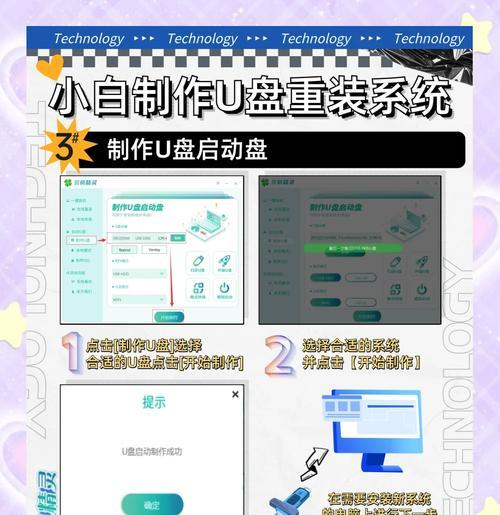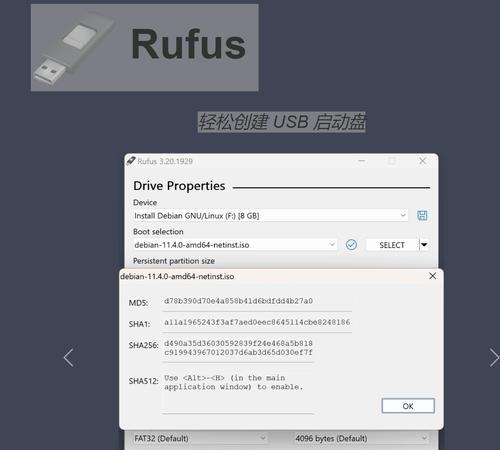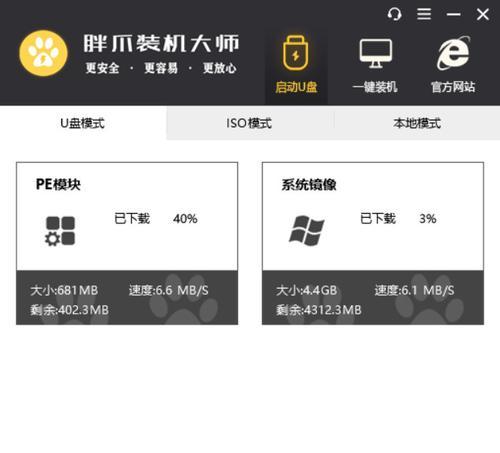在计算机使用过程中,由于各种原因可能会导致系统崩溃或出现问题,此时重装操作系统是一个常见的解决方法。本文将详细介绍如何使用U盘快速安装XP系统,方便用户在遇到问题时能够迅速恢复计算机正常运行。
准备工作:获取U盘镜像文件
-下载XP系统ISO镜像文件
-准备一个8GB或更大容量的U盘
-下载并安装一个可用的U盘启动工具
制作U盘启动盘
-安装并打开U盘启动工具
-插入U盘,选择U盘启动工具中的“制作启动盘”选项
-选择XP系统ISO镜像文件,并点击“开始制作”按钮
-等待制作完成,并确保U盘能够正常启动
重启计算机,进入BIOS设置
-关机后,插入制作好的U盘启动盘,并重新启动计算机
-在计算机开机时,按下相应的按键(通常是F2、F10、Delete)进入BIOS设置
-在BIOS设置中将U盘设为首选启动项
启动U盘安装程序
-保存BIOS设置后,计算机会重新启动
-系统会从U盘启动,并显示启动菜单
-选择“安装WindowsXP”选项,按下回车键继续
分区和格式化硬盘
-在安装程序的界面中,选择要安装系统的硬盘分区
-如果硬盘未分区或有需要重置的分区,选择“D”进行删除
-选择未分配空间或已删除分区进行安装,按下“C”进行创建分区
-根据需要确定分区大小,并选择“快速格式化”选项
开始安装XP系统
-选择已经分区和格式化的空间,按下回车键开始安装系统
-系统会自动将文件复制到硬盘上,并显示安装进度条
-安装过程可能需要一段时间,请耐心等待
自动重启,设置用户信息
-安装完成后,系统会自动重启计算机
-在重启后,系统会要求设置用户名、密码和计算机名称等信息
-根据提示输入相应信息,并点击“下一步”继续
选择网络设置
-根据实际情况选择是否需要连接网络
-如果需要连接网络,请选择正确的网络设置方式
-如果无需连接网络,选择“跳过”进行下一步设置
选择时间和日期
-设置正确的时区、日期和时间,并点击“下一步”
安装驱动程序
-安装完成后,系统会自动检测硬件并安装相应驱动程序
-如果有硬件无法正常工作,手动安装相应驱动程序
Windows更新
-进入Windows系统后,及时进行Windows更新
-下载并安装最新的系统补丁,提高系统安全性和稳定性
安装常用软件
-根据个人需求,安装所需的常用软件和工具
-如浏览器、办公软件等,使系统更加实用
配置个性化设置
-根据个人喜好,进行桌面背景、主题、屏幕保护等设置
-调整系统参数,使系统更符合个人使用习惯
备份重要文件
-在使用系统之前,及时备份重要文件和数据
-防止系统故障时造成数据丢失
本文详细介绍了使用U盘重装XP系统的步骤,通过制作U盘启动盘和按照安装向导进行操作,用户可以快速、方便地完成系统重装。在操作过程中,一定要谨慎,并且及时备份重要数据,以免造成不可恢复的损失。希望本文能够帮助到需要重装XP系统的用户,恢复计算机正常运行。